- 1. Skąd mam wiedzieć, czy sterownik jest zainstalowany na karcie Wi-Fi?
- 2. Wyszukiwanie kierowców
- 3. Zainstaluj i zaktualizuj sterownik na karcie Wi-Fi
Pomóż w opracowaniu witryny, udostępniając artykuł znajomym!
 Cześć.
Cześć.
Jednym z najbardziej niezbędnych sterowników dla bezprzewodowego Internetu jest oczywiście sterownik karty Wi-Fi. Jeśli nie istnieje, nie można połączyć się z siecią! I ile pytań powstaje u użytkowników, którzy po raz pierwszy stają przed tym w obliczu …
W tym artykule chciałbym zobaczyć krok po kroku wszystkie najczęstsze problemy podczas aktualizowania i instalowania sterowników dla bezprzewodowego adaptera Wi-Fi. Ogólnie rzecz biorąc, w większości przypadków problemy z tą konfiguracją nie występują i wszystko dzieje się wystarczająco szybko. A więc, zacznijmy …
Spis treści
- 1 1. Skąd mam wiedzieć, czy sterownik jest zainstalowany na karcie Wi-Fi?
- 2 2. Znajdź sterownik
- 3 3. Zainstaluj i zaktualizuj sterownik karty Wi-Fi
1. Skąd mam wiedzieć, czy sterownik jest zainstalowany na karcie Wi-Fi?
Jeśli po zainstalowaniu systemu Windows nie można połączyć się z siecią Wi-Fi - najprawdopodobniej sterownik bezprzewodowego adaptera Wi-Fi nie jest zainstalowany (nawiasem mówiąc, można go również nazwać: Bezprzewodowy adapter sieciowy). Zdarza się również, że Windows 7, 8 może automatycznie rozpoznać kartę Wi-Fi i zainstalować na niej sterownik - w tym przypadku sieć powinna działać (nie dlatego, że jest stabilna).
W każdym razie, na początek, otwórz panel kontrolny, wjedź do linii wyszukiwania "dyspozytor …" i otwórz "menedżer urządzeń" (możesz także przejść do mojego komputera / tego komputera, a następnie kliknąć w dowolnym miejscu prawym przyciskiem myszy i wybrać pozycję "właściwości" Następnie, po lewej stronie, w menu wybierz menedżera urządzeń).
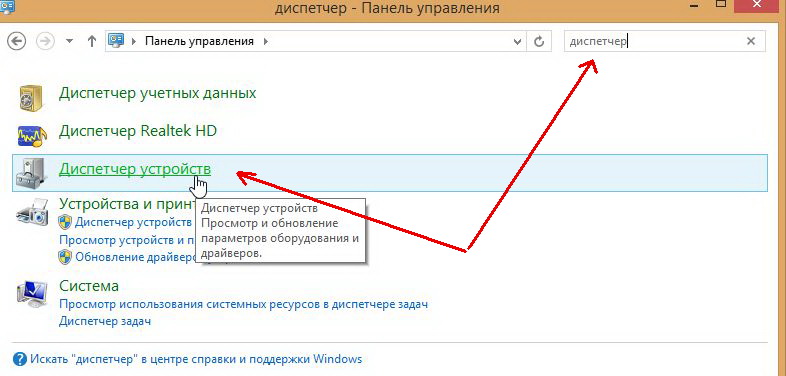
Menedżer urządzeń - Panel sterowania.
W menedżerze urządzeń najbardziej interesuje nas karta "Karty sieciowe". Jeśli go otworzysz - natychmiast zobaczysz, jaki masz sterownik. W moim przykładzie (patrz zrzut ekranu poniżej) zainstalowany jest sterownik bezprzewodowej karty Qualcomm Atheros AR5B95 (czasami zamiast rosyjskiej nazwy "adapter bezprzewodowy …" może być kombinacja "Adapter sieci bezprzewodowej …").
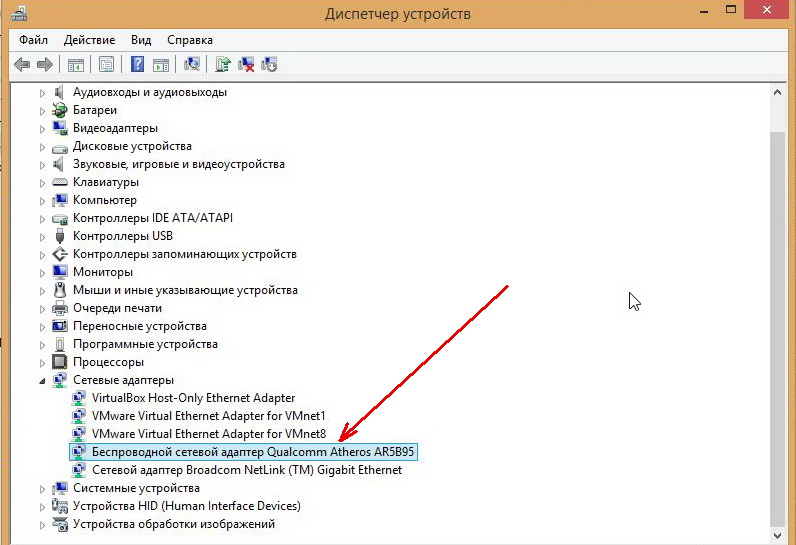
Wcześniej możesz mieć 2 opcje:
1) W Menedżerze urządzeń nie ma sterownika bezprzewodowej karty Wi-Fi.
Musisz go zainstalować. Jak go znaleźć, dowiesz się w artykule poniżej.
2) Sterownik jest, ale Wi-Fi nie działa.
W takim przypadku może być kilka przyczyn: albo sprzęt sieciowy jest po prostu wyłączony (i musi być włączony), albo sterownik nie jest zainstalowany, który nie jest odpowiedni dla tego urządzenia (to znaczy, że musisz go usunąć i zainstalować, patrz poniżej w artykule).
Przy okazji należy zwrócić uwagę, że w menedżerze urządzeń po przeciwnej stronie adapter bezprzewodowy nie wypalił wykrzykników i czerwonych krzyżyków, co wskazuje na nieprawidłowe działanie sterownika.
Jak mogę włączyć sieć bezprzewodową (bezprzewodowy adapter Wi-Fi)?
Najpierw przejdź do adresu: Panel sterowania \ Połączenia sieciowe i internetowe \ Połączenia sieciowe
(możesz wpisać słowo " połączenia " w pasku wyszukiwania w panelu sterowania i wybrać opcję wyświetlenia połączeń sieciowych na podstawie znalezionych wyników).
Następnie kliknij prawym przyciskiem myszy ikonę z siecią bezprzewodową i włącz ją. Zwykle, jeśli sieć jest wyłączona, ikona świeci się na szaro (po włączeniu ikona staje się kolorowa, jasna).
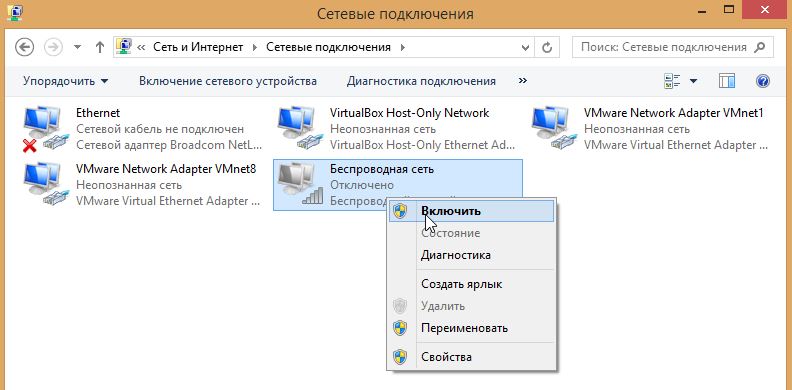
Połączenia sieciowe.
Jeśli ikona jest kolorowa - nadszedł czas, aby przejść do konfiguracji połączenia sieciowego i konfiguracji routera.
Jeśli nie masz takiej ikony sieci bezprzewodowej lub nie włącza się (nie staje się ona kolorową), musisz przejść do instalacji sterownika lub zaktualizować ją (usunąć starą i zainstalować nową).
Przy okazji możesz spróbować użyć przycisków funkcyjnych na laptopie, na przykład na Acerze, aby włączyć Wi-Fi, musisz nacisnąć kombinację: Fn + F3.
2. Wyszukiwanie kierowców
Osobiście polecam rozpoczęcie wyszukiwania sterownika z oficjalnej strony producenta urządzenia (bez względu na to, jak banalny może to brzmieć).
Ale jest tu jeden niuans: w jednym i tym samym modelu notebooka mogą być różne elementy różnych producentów! Na przykład w jednym laptopie adapter może pochodzić od dostawcy Atheros, a w innym Broadcom. Jaki rodzaj adaptera posiadasz? Jedno narzędzie pomoże ci: HWVendorDetection.
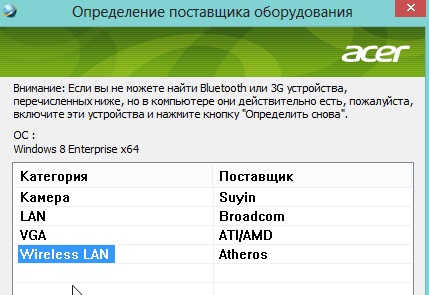
Dostawca bezprzewodowego adaptera Wi-Fi (bezprzewodowa sieć LAN) - Atheros.
Następnie musisz przejść do strony producenta laptopa, wybrać system operacyjny Windows i pobrać wymagany sterownik.
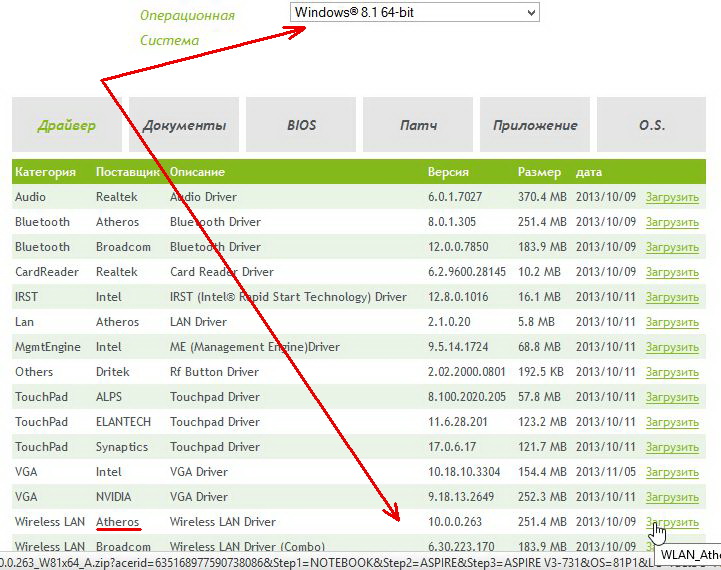
Wybór i pobranie sterownika.
Kilka odniesień do popularnych producentów notebooków:
Asus: http://www.asus.com/en/
Acer: http://www.acer.ru/ac/en/RU/content/home
Lenovo: http://www.lenovo.com/en/
HP: http://www8.hp.com/en/us/home.html
Możesz także znaleźć i zainstalować sterownik od razu, używając pakietu Driver Pack Solution (zobacz ten pakiet w tym artykule).
3. Zainstaluj i zaktualizuj sterownik na karcie Wi-Fi
1) Jeśli korzystasz z pakietu Driver Pack Solution (lub podobnego pakietu / programu) - wtedy instalacja przejdzie bez echa, program zrobi wszystko automatycznie.
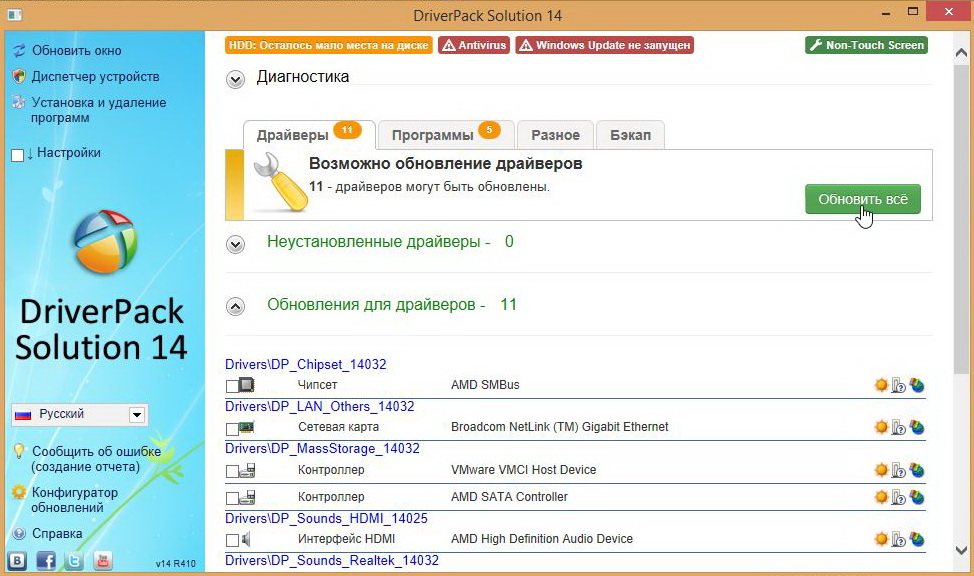
Zaktualizuj sterowniki w Driver Pack Solution 14.
2) Jeśli sterownik został znaleziony i pobrany samodzielnie - w większości przypadków wystarczy uruchomić plik wykonywalny setup.exe . Przy okazji, jeśli już masz sterownik na bezprzewodowym adapterze Wi-Fi, musisz go najpierw usunąć przed instalacją nowego.
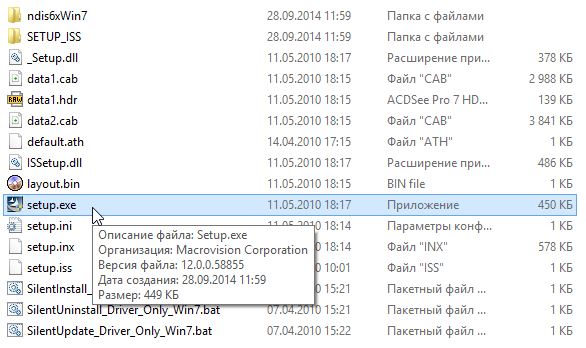
3) Aby usunąć sterownik z adaptera Wi-Fi, przejdź do Menedżera urządzeń (przejdź do mojego komputera, a następnie kliknij gdziekolwiek prawym przyciskiem myszy i wybierz element "Właściwości", po lewej stronie w menu wybierz Menedżer urządzeń).
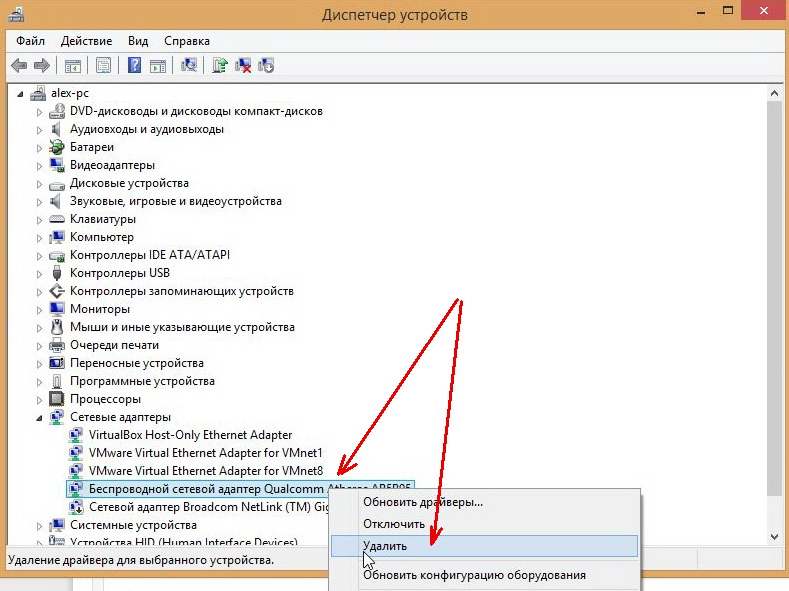
Wtedy będziesz musiał jedynie potwierdzić swoją decyzję.
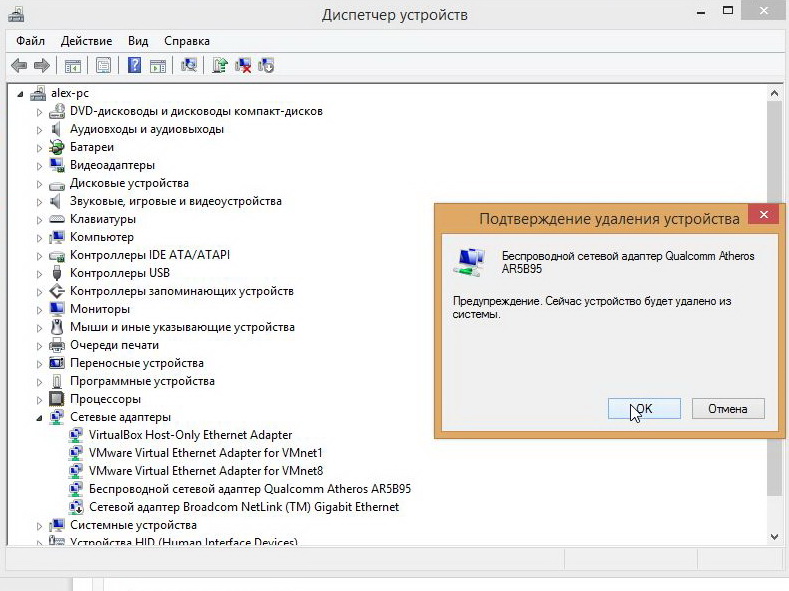
4) W niektórych przypadkach (na przykład podczas aktualizacji starego sterownika lub gdy nie ma pliku wykonywalnego), będziesz potrzebować "instalacji ręcznej". Najłatwiej to zrobić za pomocą Menedżera urządzeń, klikając prawym przyciskiem myszy linię z kartą sieci bezprzewodowej i wybierając opcję "Aktualizuj sterowniki …"
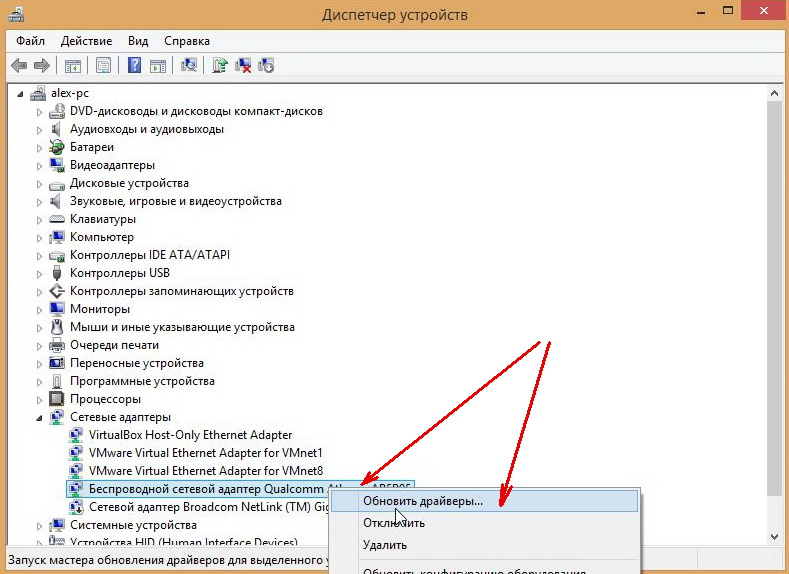
Następnie możesz wybrać "szukaj sterowników na tym komputerze" - w następnym oknie określ folder z pobranym sterownikiem i zaktualizuj sterownik.
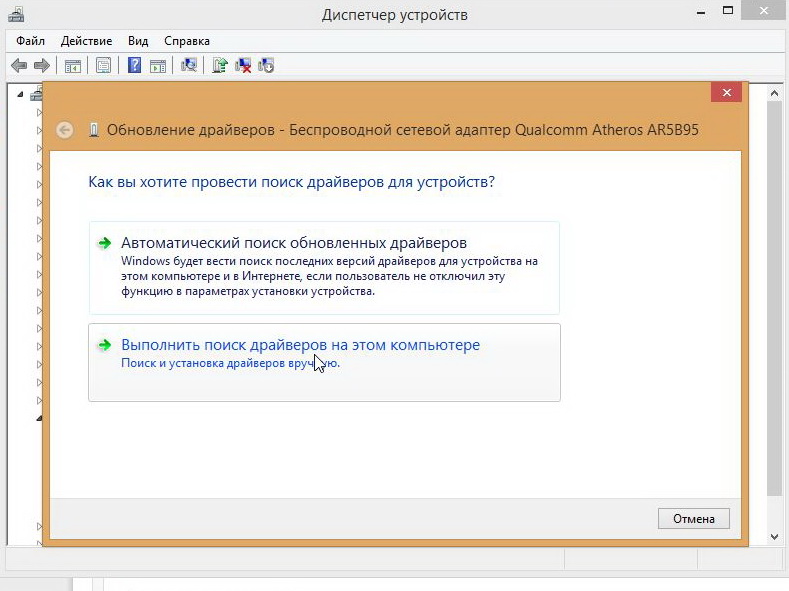
Na tym, w rzeczywistości wszystko. Być może zainteresuje Cię artykuł o tym, co zrobić, gdy laptop nie znajdzie sieci bezprzewodowych:
Z najlepszym …